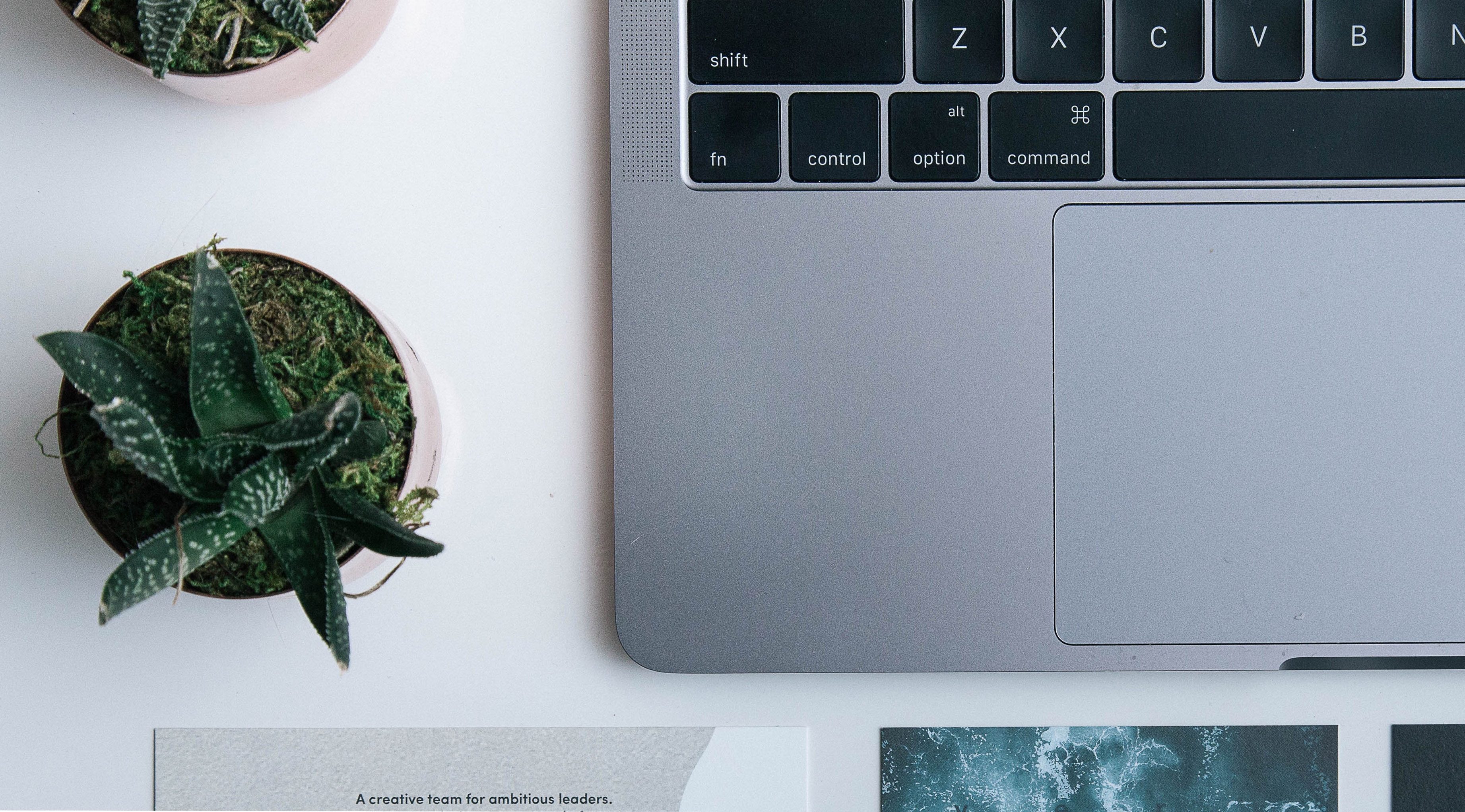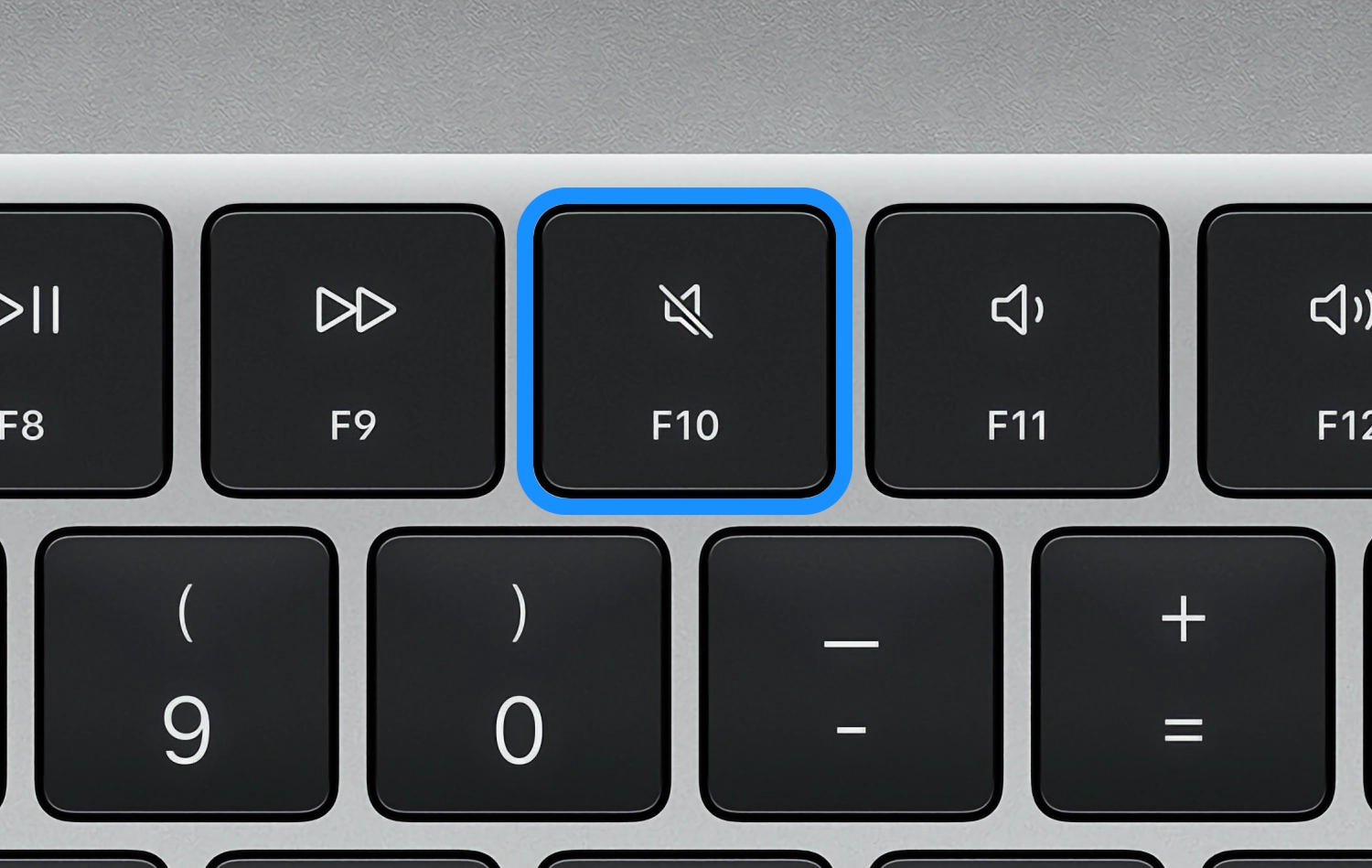MacBook toetsenbord reageert niet
Heb jij last van vastzittende toetsen op je MacBook-toetsenbord? Bepaalde modellen hebben vaker last van problemen met de toetsenborden. Het gaat om modellen die tussen 2015 en 2019 zijn verkocht en een toetsenbord met vlindermechanisme hebben. Dankzij dit vlindermechanisme kan de laptop nog dunner worden gemaakt, maar het brengt ook problemen met zich mee. Toch kunnen ook nieuwere modellen problemen ervaren met vastzittende toetsen. Als er vuil onder de toetsen komt is dat niet zo gemakkelijk weg te halen. Wat kun je doen als je MacBook toetsenbord kapot lijkt?
Reparatieprogramma MacBook toetsenbord 2015-2019
Al sinds juni 2018 heeft Apple een reparatieprogramma voor het MacBook toetsenbord. Je komt hiervoor in aanmerking als je een vastzittende of niet-functionerende toets hebt of andere problemen hebt met een keyboard met vlindermechanisme. Je hebt tot vier jaar na de verkoop van jouw model de mogelijkheid om gebruik te maken van dit programma. Daardoor kun je voor sommige modellen nog bij Apple terecht. Bij latere modellen heeft Apple het nieuwe toetsenbord met schaarmechanisme gebruikt, dat minder problemen geeft.
De laatste twee modellen van de 13-inch MacBook Pro met het vlindertoetsenbord, beide uit 2019, komen nog in aanmerking voor gratis reparatie in 2024. Maar je moet wel opschieten.
Het reparatieprogramma dekte een groot aantal MacBook-modellen van Apple, tot vier jaar na de verkoop. De oudste waren de MacBook-modellen uit 2015 tot 2017. Daarna volgden de 13-inch MacBook Air met Retina-scherm uit 2018/2019 en verschillende MacBook Pro-modellen uit de periode 2016 t/m 2019. De meeste van deze modellen komen niet meer in aanmerking. De laatste twee modellen van het 13-inch MacBook Pro 2019 met vier Thunderbolt-poorten werden nog verkocht tot november 2020, wat betekent dat ze nog in aanmerking komen voor gratis reparatie. Of dit zo is hangt er. vanaf wanneer je je MacBook hebt gekocht.
Vuil onder MacBook-toetsenbord
De problemen met het MacBook toetsenbord doen zich vooral voor als er vuil onder de knoppen komt. Bij eerdere toetsenborden was het mogelijk om de knoppen los te halen of met perslucht eventueel vuil weg te spuiten. Maar dat is bij de nieuwe MacBook-modellen niet mogelijk. Als je een toets probeert los te wrikken is de kans groot dat je het toetsenbord vernielt. Eén vuiltje kan ervoor zorgen dat het toetsenbord onbruikbaar is geworden en Apple kan een kapot toetsenbord niet zomaar repareren. De complete behuizing rondom het toetsenbord zal moeten worden vervangen en dat kost je honderden euro’s als de MacBook Pro niet meer onder de garantie valt.
Hoe groot het probleem is, blijkt uit de poll die we in mei 2018 organiseerden. Daarbij bleek dat 12% van de bezitters van een dergelijke MacBook het toetsenbord heeft laten vervangen. Nog eens 40% ervaart problemen en 48% heeft geen toetsenbordprobleem. Ook stonden de Apple-forums vol met meldingen van gebruikers, waren er petities gestart en meer. Vandaar dat Apple dus het MacBook toetsenbord reparatieprogramma in het leven geroepen had. Volgens Apple gaat het om “minder dan 5% van de gebruikers”.
MacBook-modellen met vlindertoetsenbord-problemen
Bij een aantal modellen komen problemen met het toetsenbord zoals gezegd vaker voor. Dit zijn de modellen met het zogenaamde vlindertoetsenbord, dat Apple van 2015 tot en met 2019 gebruikte:
- 12-inch MacBook (Retina, 2015 t/m 2017)
- 13-inch MacBook Air (Retina, 2018 en 2019)
- 13-inch MacBook Pro (twee Thunderbolt 3-poorten, 2016 t/m 2019)
- 13-inch MacBook Pro (vier Thunderbolt 3-poorten, 2016 t/m 2019)
- 15-inch MacBook Pro (2016 t/m 2019)
Al deze modellen komen in aanmerking voor het reparatieprogramma, mits je je MacBook minder dan vier jaar geleden hebt gekocht. Sinds de 16-inch MacBook Pro 2019, de 13-inch MacBook Air 2020 en de 13-inch MacBook Pro 2020 gebruikt Apple een schaarmechanisme, dat minder kwetsbaar is voor vastzittende toetsen. Deze vallen dus ook niet onder het reparatieprogramma. Lees ook ons overzicht met MacBook toetsenborden.
Maar ook als je een model hebt dat niet onder deze modellen valt, kan er vuil en stof tussen je toetsen zitten waardoor je MacBook toetsenbord kapot lijkt of niet reageert. Ook bij losse Mac-toetsenborden kunnen problemen optreden.
Dit kun je doen als je MacBook-toetsenbord problemen geeft
Heb je problemen dat het toetsenbord niet reageert, dan kun je een aantal dingen doen. We bespreken hier vijf opties waar je mee aan de slag kunt:
#1 MacBook toetsenbord schoonmaken
Apple heeft een supportdocument waarin ze uitleggen hoe je het beste het toetsenbord van de MacBook Pro kunt schoonmaken. Ze adviseren daarbij om de laptop onder een bepaalde hoek vast te houden en vervolgens met perslucht te gaan spuiten. Dit moet op een afstand van ca. 1 centimeter. Maar pas op dat je toetsenbord daarbij niet te koud wordt.
Je zou ook een stofzuiger kunnen gebruiken (op de zachtste stand) met een zachte borstelkop om stof en kruimels weg te zuigen.
#2 Extern toetsenbord aansluiten
Kun je niet meer werken op je MacBook omdat het toetsenbord niet meer reageert? Dan kun je ook een extern toetsenbord aansluiten. Het zal lastig zijn om een toetsenbord met USB-C-aansluiting te vinden, maar je kunt ook het Magic Keyboard of een ander Bluetooth-toetsenbordje gebruiken. Dit is natuurlijk geen definitieve oplossing, maar je kunt tenminste wel verder werken op je Mac. Lees ook ons overzicht met de beste Mac toetsenborden.
#3 Controleer op fysieke schade
Het klinkt misschien wat vreemd om de batterij te checken als je toetsenbord niet reageert, maar er kan sprake zijn van een opgezwollen batterij. Het probleem doet zich meestal voor bij de trackpad, maar het kan ook optreden onder het toetsenbord waardoor je bepaalde knoppen niet meer kunt indrukken. Heb je de MacBook laten vallen, ben je erop gaan zitten of heeft de MacBook klem gezeten in een tas, dan kan er ook fysieke schade zijn opgetreden, waardoor het toetsenbord niet meer goed werkt. Ga na of je onlangs iets met je MacBook hebt gedaan dat de schade veroorzaakt zou kunnen hebben.
#4 Check of het een softwareprobleem is
Er kan ook sprake zijn van een software-problemen. Is het een probleem met de waak-slaapfunctie van de MacBook en doet je toetsenbord het vooral niet vlak na het uit slaapstand halen van je Mac? Heb je net nieuwe software geïnstalleerd of een update uitgevoerd? Kijk in de systeemvoorkeuren of het toetsenbord wel wordt herkend door de software. Bij softwareproblemen zou je ook het resetten van je PRAM kunnen proberen.
#5 Ga bij Apple langs
Heb je een defect MacBook-toetsenbord en hebben bovenstaande tips niet geholpen? Ga niet zelf proberen om toetsen te verwijderen, zeker niet omdat Apple een reparatieprogramma voor het MacBook-toetsenbord heeft. Vooral als je nog MacBook garantie hebt, is het slimmer om een Apple-medewerker ernaar te laten kijken. De Genius Bar beschikt over speciaal gereedschap en als er een toets afbreekt heb je de schade in ieder geval niet zelf veroorzaakt en zal Apple het moeten oplossen. Natuurlijk kun je zelf met relatief weinig risico een bus perslucht bij de fotohandel kopen (ca. 10 euro) om te proberen het vuil onder de toetsen weg te spuiten, zoals we in tip 1 hebben genoemd.
Wil je problemen voorkomen, dan kun je het beste niet gaan eten als je aan het computeren bent – of de MacBook Pro aansluiten op een extern scherm zodat je het toetsenbord zelf niet te vaak hoeft aan te raken. Maar dat is eigenlijk wat absurd.
Lees ook ons artikel om een afspraak te maken met de Apple Store Genius Bar.
Taalfout gezien of andere suggestie hoe we dit artikel kunnen verbeteren? Laat het ons weten!